כיצד לצפות ב-Apple TV+
מה צריך לדעת
- צור מזהה Apple והורד את אפליקציית Apple TV עבור המכשיר שלך. עקוב אחר ההוראות באפליקציה כדי להירשם לחשבון Apple TV+.
- במכשיר ה-iOS שלך, עבור אל הגדרות > השם שלך > הגדר שיתוף משפחתי כדי לשתף את המנוי שלך עם עד חמישה משתמשים אחרים.
- כדי להוריד משהו לצפייה במצב לא מקוון, בחר תוכנית או סרט ובחר הורד (הענן עם החץ למטה).
מאמר זה מסביר כיצד לצפות בשירות הסטרימינג של Apple TV+. Apple TV+ מציע תכנות מקורי וניתן להשתמש בו בסוגים רבים של מכשירים.
איך אתה מקבל את Apple TV+ במכשיר שלך?
כדי לגשת ל-Apple TV+, אתה זקוק לאפליקציית Apple TV, המותקנת במכשירי אפל אך ניתנת להורדה למכשירים תומכים אחרים, וחשבון Apple ID. אם יש לך טלויזיה חכמה או מכשיר סטרימינג, הנה מה לעשות:
מאמר זה מתמקד בשירות הסטרימינג של Apple TV+. השירות שונה ממכשיר Apple TV ואפליקציית Apple TV. מְבוּלבָּל? אנחנו מפנים את הבלגן פנימה מה זה Apple TV?
אם אין לך מזהה אפל, למד כיצד ליצור מזהה אפל כאן.
בטלוויזיה החכמה או במכשיר הסטרימינג שלך, הורד את אפליקציית Apple TV מחנות האפליקציות במכשיר שלך.
לאחר התקנת אפליקציית Apple TV, הפעל את האפליקציה ובחר התחל לצפות > הגדרות > חשבונות > להתחבר.
-
ישנן שתי דרכים להיכנס ל-Apple ID שלך:
- כניסה במכשיר נייד: השתמש במצלמת הטלפון שלך כדי לסרוק את קוד ה-QR מוצג בטלוויזיה והיכנס ל-Apple ID שלך בטלפון שלך.
- היכנס בטלוויזיה זו: השתמש בשלט של הטלוויזיה או מכשיר הסטרימינג שלך כדי להיכנס ל-Apple ID שלך.
לאחר שתיכנס ל-Apple ID שלך, עקוב אחר כל ההנחיות שנותרו על המסך ואתה מוכן להתחיל לצפות.
כיצד להירשם ל-Apple TV+
לאחר התקנת אפליקציית Apple TV במכשיר שלך, הירשם או היכנס ל-Apple TV+ על ידי ביצוע השלבים הבאים:
-
פתח את אפליקציית Apple TV.

אם כבר יש לך מנוי, עבור אל הגדרות > חשבונות > להתחבר והיכנס עם שלך שם זיהוי של אפל להתחיל לצפות.
-
אם אין לך מנוי Apple TV+, לחץ צפה עכשיו, גלול מטה אל ערוצים, ולחץ Apple TV+.
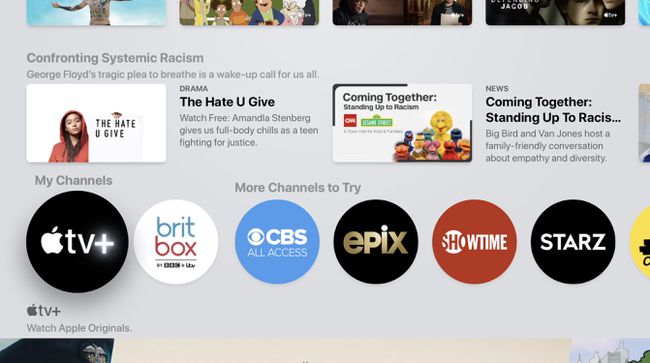
בחר את ניסיון חינם הַצָעָה.
היכנס עם ה-Apple ID שלך.
אם האפליקציה מבקשת ממך, אשר את פרטי החיוב עבור את כרטיס האשראי או החיוב הרשומים ב-Apple ID שלך ו/או הוסף כרטיס תשלום תקף. לאחר תום תקופת הניסיון בחינם, כרטיס זה יחויב בכל חודש. בחר לְאַשֵׁר ולהתחיל לצפות.
Apple TV+ עולה $4.99 לחודש, או $49.99 לשנה, עבור עד שישה בני משפחה וכולל ניסיון חינם של שבעה ימים. תקבל גם שנה חינם של Apple TV+ כאשר אתה קונה מכשיר Apple חדש, ו-Apple TV+ כלול אם אתה הירשם ל-Apple One.
כיצד לשתף את Apple TV עם חברים ובני משפחה
אפל מקלה לשתף את המנוי שלך עם עד חמישה בני משפחה אחרים או חברים קרובים (בסך הכל שישה משתמשים) באמצעות שיתוף משפחה תכונה. ניתן להגדיר שיתוף משפחתי רק ממכשיר ה-iOS או ה-iPadOS או מ-Mac. אתה לא יכול להגדיר את זה מטלוויזיה חכמה או מכשיר סטרימינג.
כדי להשתמש באייפון או במכשיר iOS אחר כדי להגדיר שיתוף משפחתי, בצע את השלבים הבאים:
הקש על הגדרות אפליקציה > [השם שלך].
אם לא השתמשת בעבר בשיתוף משפחתי, הקש הגדר שיתוף משפחתי > להתחיל.
-
אשר את ה-Apple ID שבו ברצונך להשתמש כדי ליצור את קבוצת השיתוף המשפחתי שלך (זה כנראה יהיה ה-Apple ID שבו אתה משתמש עבור כל השאר, כולל הרשמה ל-Apple TV+) ואשר את אמצעי התשלום שבו תשתמש בכל רכישה שתבוצע באמצעות Family שיתוף.
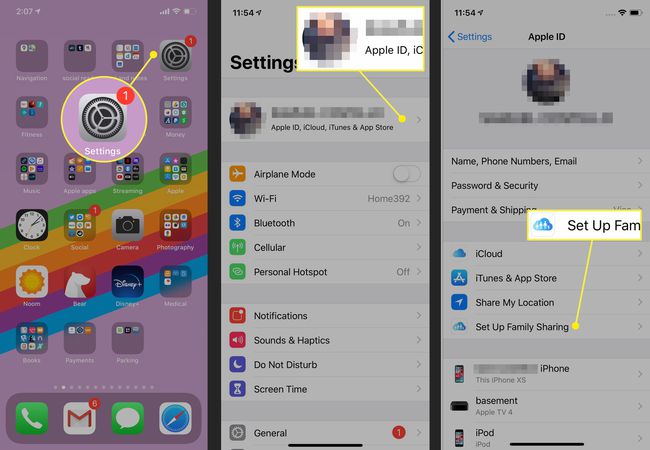
בֶּרֶז הזמן בני משפחה ושלח הזמנות לחברים או למשפחה באמצעות הודעת טקסט או בקש מהם להצטרף ישירות במכשיר שלך.
לאחר שאדם הצטרף לקבוצת השיתוף המשפחתי שלך, הוא יכול להיכנס ל-Apple TV+ במכשירים שלו באמצעות Apple ID שלו ולצפות באמצעות המנוי שלך.
מכיוון שאתה יכול לכלול רק 5 אנשים בקבוצת השיתוף המשפחתי שלך בכל פעם, ייתכן שתצטרך ללמוד כיצד לעשות זאת להסיר אדם משיתוף משפחתי אוֹ כבה לחלוטין את שיתוף המשפחה.
כיצד לצפות ב-Apple TV+
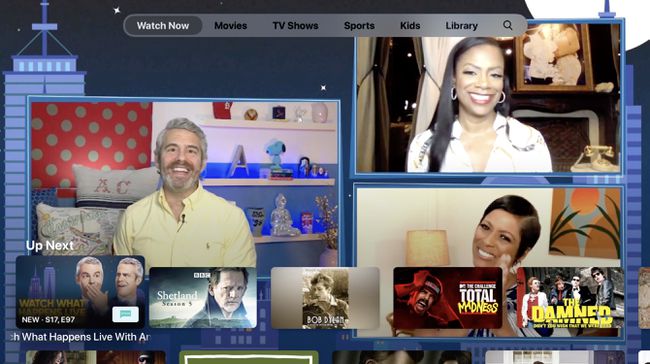
לאחר שהתקנת את אפליקציית Apple TV, היכנס ל-Apple ID שלך ויש לך מנוי ל-Apple TV+, זה הזמן להתחיל לצפות.
פתח את האפליקציה וחפש סרטים, תוכניות טלוויזיה, ו ילדים תכנות בשורת התפריטים בחלק העליון של המסך. אתה יכול גם לחפש תוכן באמצעות לחפש תַפרִיט.
גלול למטה במסך כדי לראות קטעים נבחרים, כולל הבא, שמפרטת את הפרקים הבאים בתוכניות שאתה כבר צופה בהן והמלצות על סמך היסטוריית הצפייה שלך, כמו גם פריטים מקודמים מספריית Apple TV.
באיזה תוכן אתה יכול לצפות ב-Apple TV+?
Apple TV+ מספק תוכניות טלוויזיה וסרטים מקוריים הזמינים רק דרך Apple. אלו תוכניות יוקרתיות הכוללות כוכבות גדולות כמו ג'ניפר אניסטון, טום הנקס ואופרה ווינפרי.
בניגוד לשירותי סטרימינג אחרים, ל-Apple TV+ אין ספריית תוכניות ענקית. אז, תוך כדי נטפליקס ו הולו מציעים עשרות אלפי דברים לצפייה, Apple TV+ מציעה עשרות ומוסיפה תוכניות חדשות כל הזמן.
ל-Apple TV+ יש ספריית תוכן קטנה יחסית, אך אפליקציית Apple TV מציעה תוכן אחר, כולל סרטים ותוכניות טלוויזיה שתוכלו לשכור או לקנות מ-iTunes. האפליקציה היא גם מרכז מרכזי לאפליקציות סטרימינג תואמות, כך שתוכניות מ-Hulu, Amazon Prime ושירותים אחרים מופיעים גם באפליקציית Apple TV. ניתן לצפות בהם באפליקציה על ידי לחיצה עליהם.
האם ל-Apple TV+ יש טלוויזיה בשידור חי או DVR?
Apple TV+ אינו מציע טלוויזיה בשידור חי (אם כי אם יש לך אפליקציית סטרימינג תואמת עם טלוויזיה בשידור חי, תוכל לצפות בה באמצעות אפליקציית Apple TV). מכיוון שאין טלוויזיה בשידור חי בשירות, הוא אינו מציע א DVR.
האם אתה יכול להוריד תוכניות וסרטים של Apple TV+ לצפייה במצב לא מקוון?
הורדה לצפייה במצב לא מקוון פועלת ב-iPhone, ב-iPad, ב-iPod touch וב-Mac. כדי להוריד משהו לצפייה במצב לא מקוון, בצע את השלבים הבאים:
מצא את התוכנית או הסרט על ידי גלישה או חיפוש אחריהם ולחץ עליהם כדי לעבור למסך על התוכנית או הסרט.
-
לחץ על הורד סמל (זה הענן עם החץ למטה בתוכו בפינה הימנית התחתונה, ממש מתחת לתמונה). לא כל התוכן או שירותי הסטרימינג תומכים בהורדה, כך שזה לא תמיד יהיה זמין.
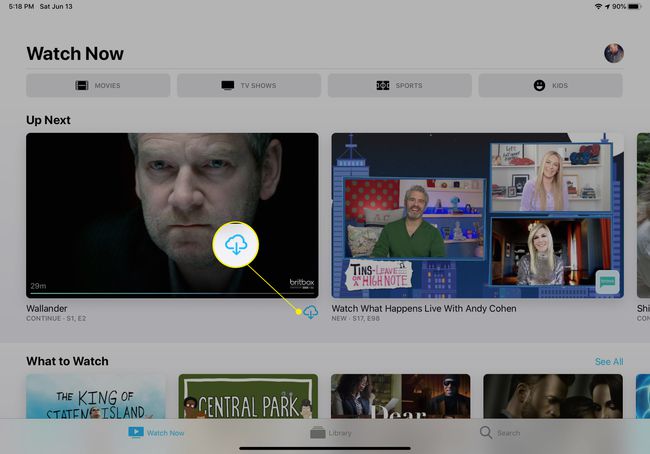
-
לאחר הורדת הפריט, צפה בו על ידי מעבר אל סִפְרִיָה תפריט באפליקציית Apple TV, לחיצה הורד, ולאחר מכן לחיצה על התוכנית.
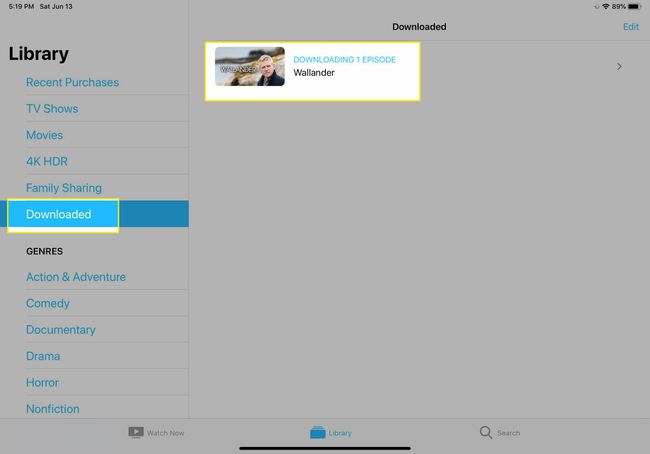
האם אתה יכול לשכור או לקנות סרטים או טלוויזיה עם Apple TV+?
לא בתוך Apple TV+. עם זאת, אפליקציית Apple TV, המאכלסת את שירות הסטרימינג של Apple TV+, משולבת עם חנויות הסרטים והטלוויזיה של אפל. אז, בכל אפליקציית Apple TV, תראה סרטים וטלוויזיה שאתה יכול לשכור או לקנות. כאשר אתה שוכר או קונה אותם, אתה תצפה בהם באמצעות אפליקציית Apple TV (אבל מבחינה טכנית הם חלק מהאפליקציה הזו, לא Apple TV+).
האם אתה יכול לחסום רכישות באפליקציית Apple TV?
כן. זה שימושי אם יש לך ילדים שמשתמשים באפליקציית Apple TV ולא מבינים את ההבדל בין הזרמת Apple TV+ לבין קנייה נפרדת. כדי לחסום רכישות באפליקציית Apple TV, בצע את השלבים הבאים:
-
לחץ על הגדרות תַפרִיט.
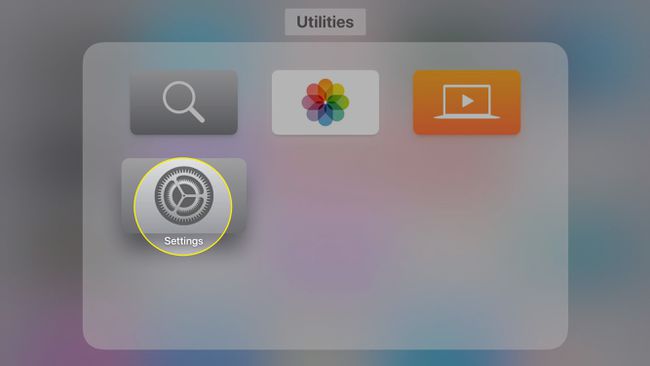
-
בחר כללי.
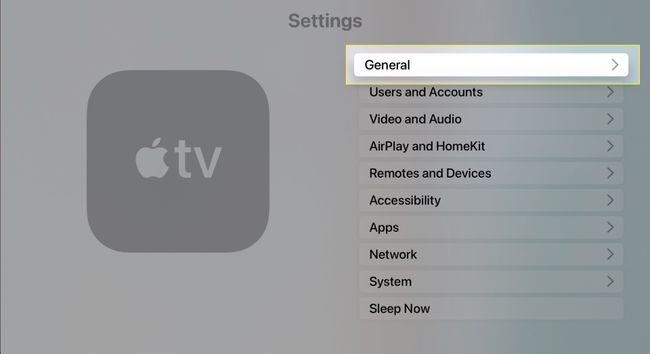
-
בחר הגבלות.
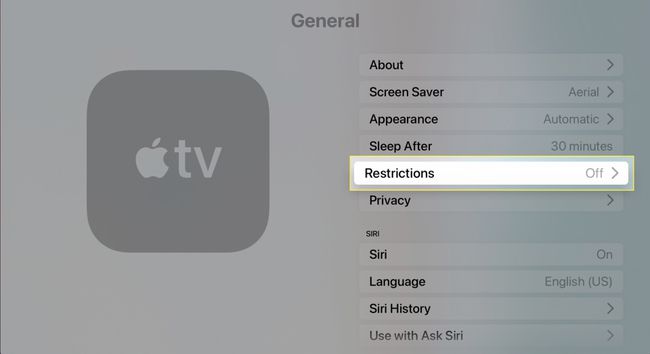
-
נְקִישָׁה הגבלות להפעיל את זה.
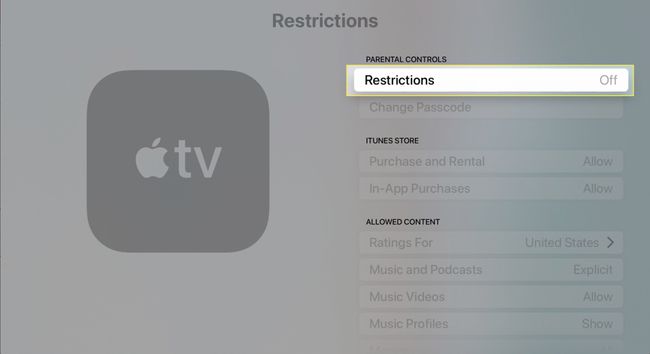
-
הזן קוד סיסמה בן ארבע ספרות. זה הקוד שתהיו לנו כדי להפעיל ולכבות הגבלות. הזן אותו פעם שנייה כאשר תתבקש לעשות זאת.
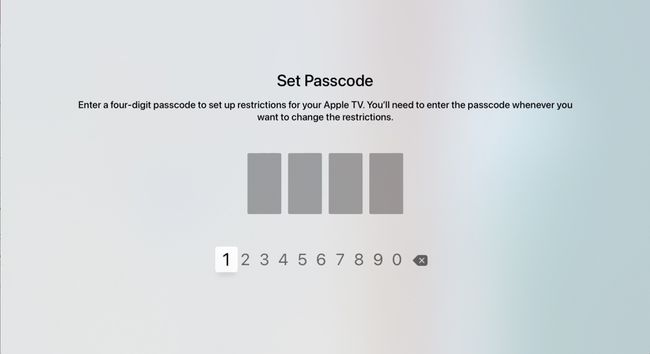
-
החלף את רכישה והשכרה תפריט ל לְהַגבִּיל.

האם אתה יכול להירשם לשירותי סטרימינג אחרים עם Apple TV+?
לא בשירות הסטרימינג של Apple TV+ עצמו, לא. זה מוגבל לתכנות מקורי מאפל. עם זאת, תוכל להשתמש בתכונת הערוצים של אפליקציית Apple TV כדי להירשם לשירותים אחרים ולאחר מכן לצפות בתוכן שלהם באפליקציית Apple TV. לעשות את זה:
-
לך אל ערוצי Apple TV זמינים בחלק של אפליקציית Apple TV ובחר שירות.
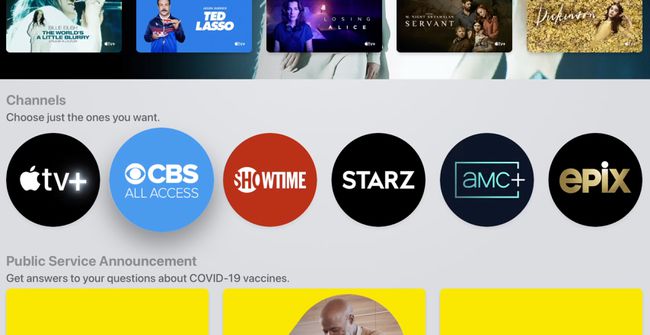
-
בחר בלחצן ניסיון חינם ופעל לפי ההנחיות שעל המסך כדי להירשם. רוב השירותים מציעים ניסיון קצר בחינם.
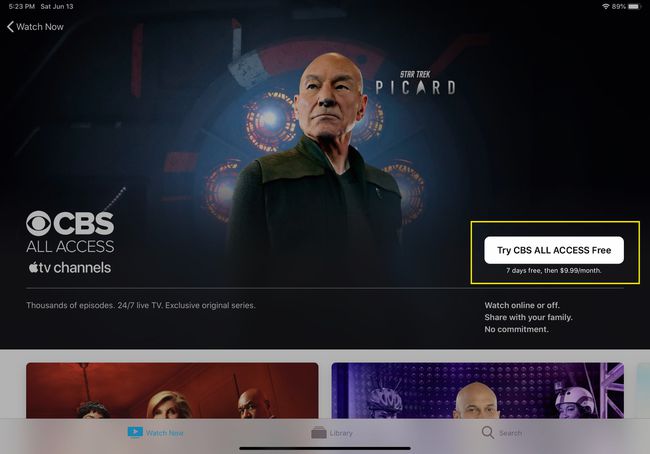
המנוי החודשי שלך יחויב על ידי Apple באמצעות Apple ID שלך.
אילו מכשירים תואמים ל-Apple TV+?
זה לא מפתיע שאתה יכול לצפות ב-Apple TV+ ב-iPhone, iPad, iPod touch, Apple TV ו-Mac דרך האינטרנט או אפליקציית Apple TV. אבל אתה יכול גם להזרים Apple TV+ בהרבה סוגים אחרים של מכשירים.
אפליקציית Apple TV זמינה בטלוויזיות חכמות של סמסונג ו-LG, רוקו ו מכשירי סטרימינג של Amazon Fire TV, ומחשבי Windows דרך האינטרנט. Apple TV זמין גם עבור מכשירי מערכת ההפעלה Android TV רבים, כולל טלוויזיה Shield של Nvidia, טלוויזיות פיליפס ועוד. גלה אם המכשיר שלך נתמך במכשיר של אפל רשימה מלאה של מכשירים תואמי Apple TV+.
אם הטלוויזיה החכמה שלך אינה ברשימה הזו, בדוק את הטלוויזיות התואמות LG, Samsung, Sony ו-Vizio AirPlay 2 בהמשך העמוד הזה. הם תומכים שיקוף מסך באמצעות AirPlay 2. תוכל לצפות ב-Apple TV+ במכשיר iOS, iPadOS או macOS שלך ולאחר מכן שיקוף את מסך המכשיר שלך לאחת מאותן טלוויזיות תואמות.
